windows10快捷键怎么关闭 win10电脑如何取消快捷键
更新时间:2024-02-06 09:59:40作者:zheng
我们在使用win10电脑的时候可以将电脑中的快捷键关闭来防止出现误触的情况,有些用户就想要将win10电脑的快捷键暂时关闭,但是却不知道win10电脑如何取消快捷键,今天小编就教大家windows10快捷键怎么关闭,如果你刚好遇到这个问题,跟着小编一起来操作吧。
推荐下载:win10超级精简版
方法如下:
方法一:
1.按住键盘WIN+R调出运行。
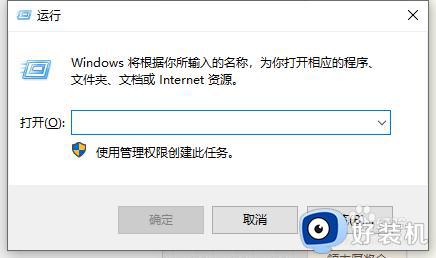
2.输入命令regedit,鬼怕常打开注册表编辑器。
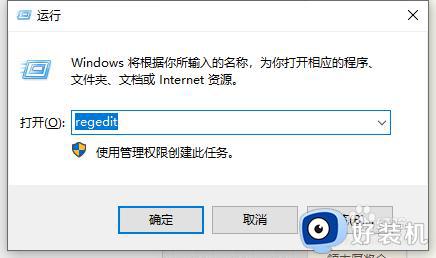
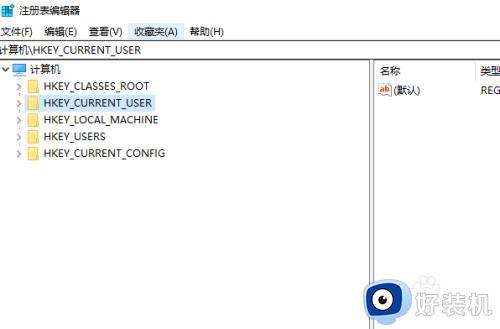
3.打开后定位至HKEY_CURRENT_USERSoftwareMicrosoftWindowsCurrentVersionExplorerAdvanced
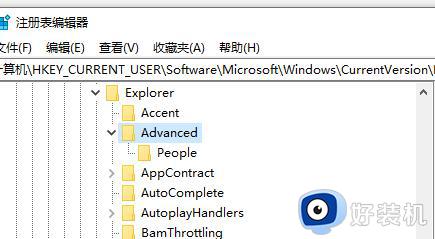
4.选中Advanced项,在右侧窗口中点击右键,选择“新建 -字符串值”,爷沫命名为DisabledHotkeys,双击该值打开编辑窗口。
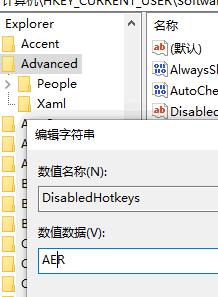
5.确定,关闭注册表编辑器。然后重启系统或重启Windows资源管理器后生效。
方法二:
1.打开组策略编辑器,定位至“用户配置 - 管理模板 - Windows 组件 - 文件资源管理器”。然后在右侧窗口中找到“关闭 Windows 键热键”配置项。如图:
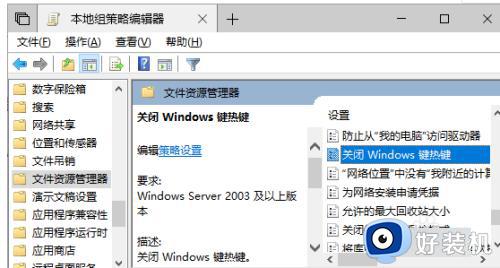
2.双击该项打开编辑窗口。如图:
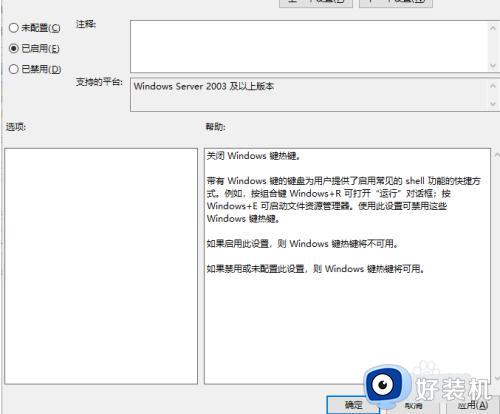
3.修改为“已启用”,确物距定。这样就关闭了所有的Windows徽标快捷键。同样,重启系统或重启Windows资源管理器后生效。
以上就是windows10快捷键怎么关闭的全部内容,有遇到相同问题的用户可参考本文中介绍的步骤来进行修复,希望能够对大家有所帮助。
windows10快捷键怎么关闭 win10电脑如何取消快捷键相关教程
- win10 怎么关闭快捷键切换输入法 win10取消输入法快捷键的步骤
- win10快捷键怎么取消 win10如何取消快捷键模式
- win10怎么取消alt键打开菜单 win10按alt键出菜单栏怎么关
- windows10快捷键截图怎么使用 win10截图功能的快捷键是什么
- win10关闭窗口快捷键是哪个 电脑win10关闭当前窗口用什么快捷键
- win10系统快速关机快捷键是什么 windows10快捷关机键是哪个
- windows10电脑截图快捷键如何使用 windows10屏幕截图快捷键是什么
- win10彻底关闭当前软件快捷键 win10怎么直接关闭当前软件快捷键
- win10关闭触摸板快捷键是哪个 win10关闭触摸板快捷键怎么设置
- windows10全角半角切换快捷键如何设置 win10全角半角怎么切换快捷键
- win10拼音打字没有预选框怎么办 win10微软拼音打字没有选字框修复方法
- win10你的电脑不能投影到其他屏幕怎么回事 win10电脑提示你的电脑不能投影到其他屏幕如何处理
- win10任务栏没反应怎么办 win10任务栏无响应如何修复
- win10频繁断网重启才能连上怎么回事?win10老是断网需重启如何解决
- win10批量卸载字体的步骤 win10如何批量卸载字体
- win10配置在哪里看 win10配置怎么看
win10教程推荐
- 1 win10亮度调节失效怎么办 win10亮度调节没有反应处理方法
- 2 win10屏幕分辨率被锁定了怎么解除 win10电脑屏幕分辨率被锁定解决方法
- 3 win10怎么看电脑配置和型号 电脑windows10在哪里看配置
- 4 win10内存16g可用8g怎么办 win10内存16g显示只有8g可用完美解决方法
- 5 win10的ipv4怎么设置地址 win10如何设置ipv4地址
- 6 苹果电脑双系统win10启动不了怎么办 苹果双系统进不去win10系统处理方法
- 7 win10更换系统盘如何设置 win10电脑怎么更换系统盘
- 8 win10输入法没了语言栏也消失了怎么回事 win10输入法语言栏不见了如何解决
- 9 win10资源管理器卡死无响应怎么办 win10资源管理器未响应死机处理方法
- 10 win10没有自带游戏怎么办 win10系统自带游戏隐藏了的解决办法
